Pour ajouter un menu contextuel dans un objet de «ListBox», il faut effectué les étapes suivantes :
- Ouvrir ou avoir créer une application «Windows Forms Application»
- Ajouter un contrôle commun «ContextMenuStrip» dans le mode «Design» de votre feuille, sans toutefois le relier à aucun objet de la feuille.
- Ajouter un contrôle commun «ListBox» dans le mode «Design» de votre feuille.
- Sélectionner les propriétés de l'objet «ListBox», et sélectionner la vue des événements (Event).
- Double cliquer dans la colonne à droite de l'action «MouseDown».
- Insérer un code ressemblant à ceci :
- Insérer un code ressemblant à ceci pour votre événement de l'item de menu de suppression rajouter à titre de démonstration :
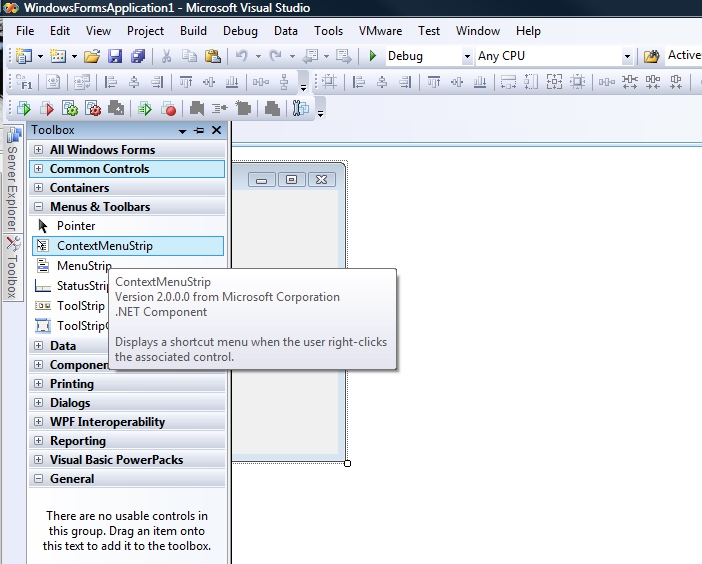
Il suffit donc, de faire glisser l'objet «ContextMenuStrip» de la boite à outils (ToolBox) vers la feuille «Forms1».
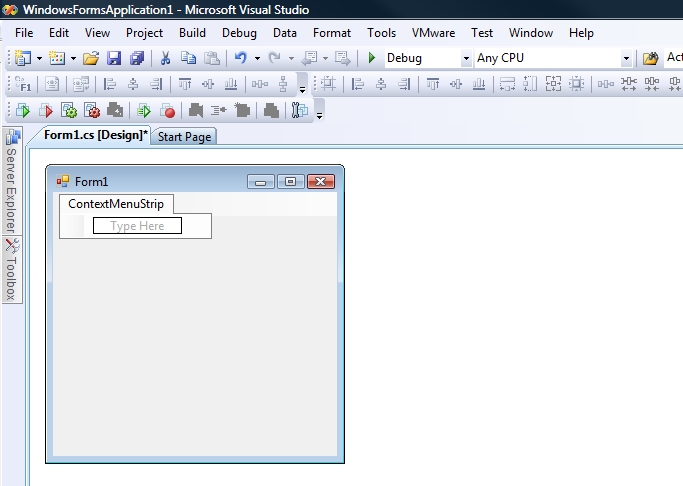
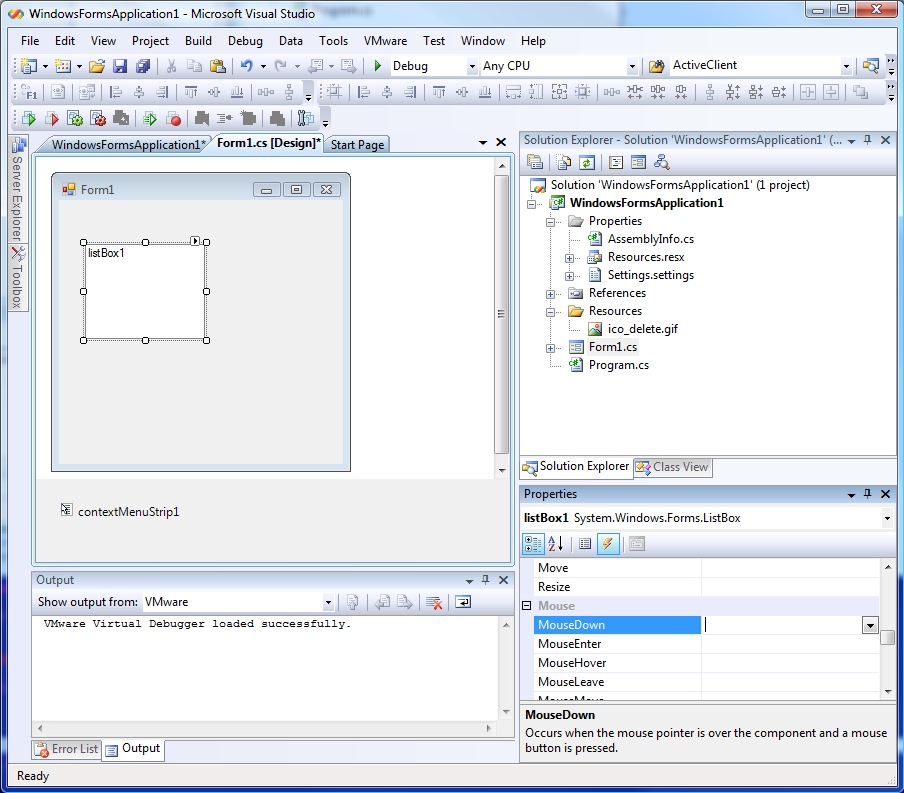
private void ListBox1_MouseDown(object sender, MouseEventArgs e)
{
if (e.Button == MouseButtons.Right)
{
contextMenuStrip1.Items.Clear();
contextMenuStrip1.Items.Add("Supprimer", null, supprimer_Click);
contextMenuStrip1.Show(ListBox1, e.Location);
}
}
private void supprimer_Click(object sender, EventArgs e) {
// Mettre vos actions de suppression ici...
}
Pour ajouter un icône dans votre menu contextuel à coter de votre item de menu, il suffira :
- Aller dans le menu principal, et sélectionner le «Project». Puis sélectionner les propriétés du projets avec «WindowsFormsApplication1 Proprieties...»
- Sélectionner l'onglet «Resources».
- Cliquez sur l'objet «Strings» de façon à sélectionner «Images».
- Faire glisser un image GIF, JPEG ou autres dans la boite blanche que l'on nommera «ico_delete».
- Aller dans le «Solution Explorer» et sélectionner les propriétés de votre image, dans «Build Action», sélectionner «Embedded Resource».
- Remplacer l'expression «null» par la propriété suivante «Properties.Resources.ico_delete».
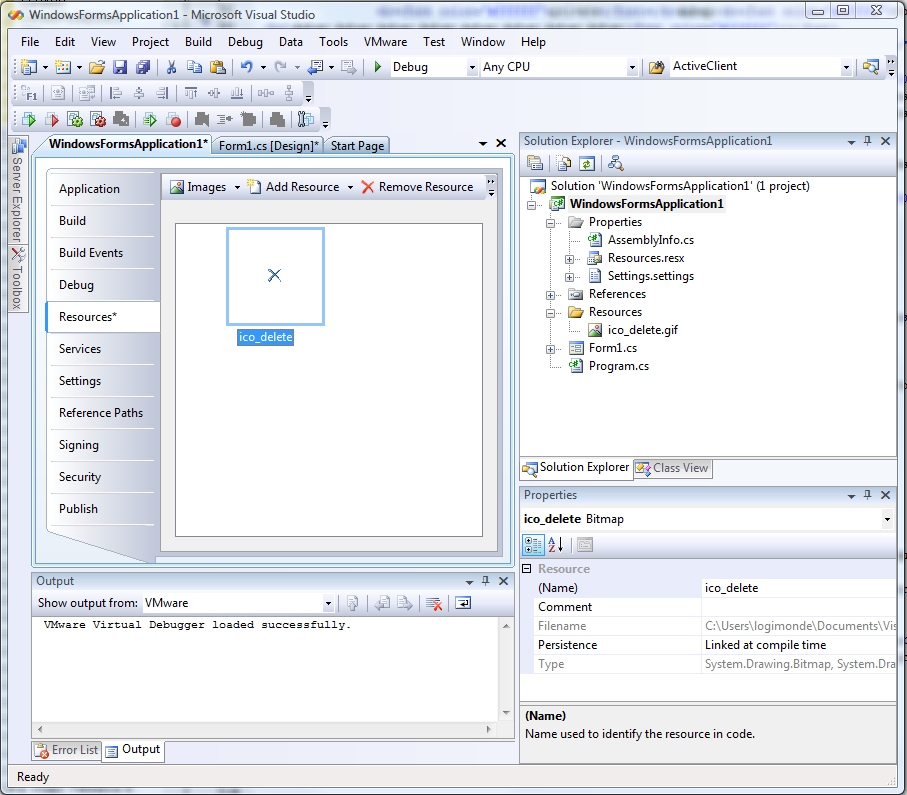
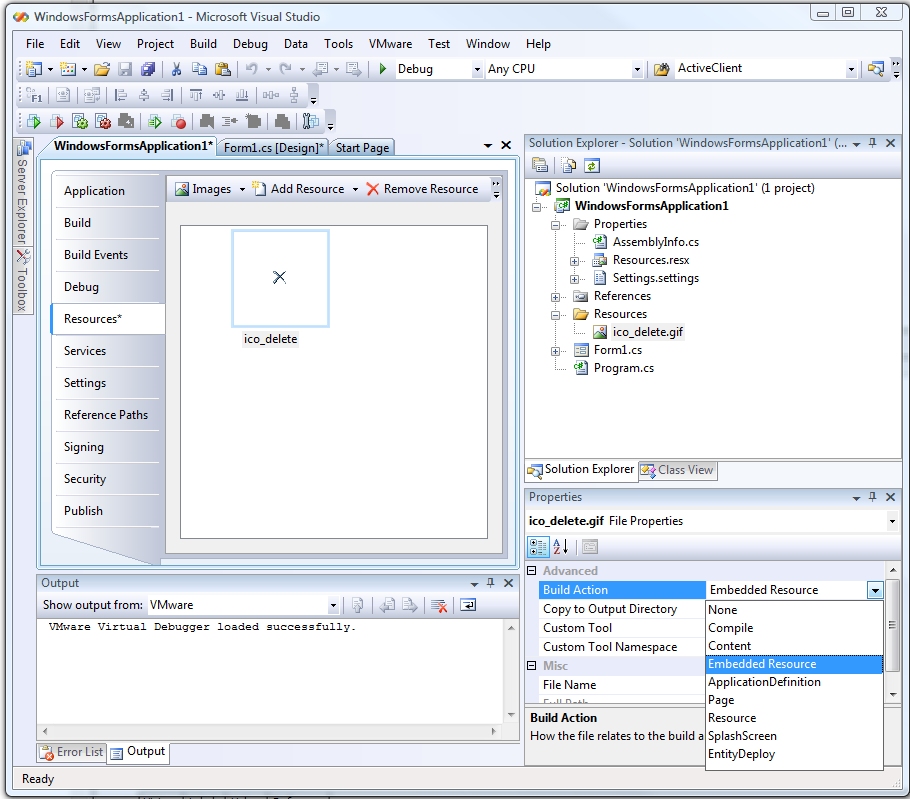
Dernière mise à jour : Dimanche, le 17 août 2014
